OBS Studio is de koning van de gratis, open-source software voor live streaming en video-opname. Het is ongelooflijk krachtig, maar die kracht kan gepaard gaan met complexiteit of een gebrek aan specifieke functies die je nodig hebt. Daarom is het slim om OBS-alternatieven te overwegen. Of je nu een ervaren Twitch-streamer bent die je productie naar een hoger niveau wil tillen, een podcaster die perfecte audio wil voor gasten op afstand, een docent die screencast-tutorials maakt, of een bedrijf dat de teamcommunicatie stroomlijnt met video - er is een alternatief dat je leven gemakkelijker kan maken. Deze lijst heeft opties voor iedereen, van beginners tot doorgewinterde professionals. Laten we erin duiken en de perfecte tool vinden om je video-inhoud te upgraden! Voor gedetailleerde vergelijkingen van populaire opnamesoftware, bekijk onze uitgebreide analyse van OBS vs Camtasia voor schermopname en videobewerking, die professionele mogelijkheden voor het maken van content en bewerkingsfuncties omvat.
Top 10 in één oogopslag
| Naam | Voordelen | Nadelen | Beste voor | Beoordeling |
|---|---|---|---|---|
| ScreenApp | Cloudgebaseerd, Samenwerking, Bewerken in browser, Eenvoud | Geavanceerde functies, Prijs | Bedrijven, Onderwijs, Algemeen gebruik | 4.7/5 |
| Streamlabs OBS | Gebruiksvriendelijk, Twitch-focus, Freebies | Resource-hongerig, Niche-functies | Nieuwe streamers, Twitch-platform, Non-designers | 4/5 |
| XSplit Broadcaster | Flexibele lay-outs, Plugin-kracht, Multi-source beheersing | Leercurve, Premium betaalmuur | Geavanceerde aanpassing, Streamers die comfortabel zijn met technologie | 4/5 |
| vMix | Immense mogelijkheden, Pro workflows, Hardware-achtige controle | Prijzig, Veeleisend, Overkill voor eenvoudig gebruik | Professionele videoproducenten, High-end streaming | 4.5/5 |
| Camtasia | Video-editor, Schone interface, Goed voor tutorials | Secundaire streaming, Duur | Onderwijs, Cursusmakers | 4/5 |
| Bandicam | Lichtgewicht, Geoptimaliseerd voor game capture, Makkelijk op het systeem | Minder functies, Basic streaming, Gedateerde interface | Game streaming, Oudere hardware | 3.5/5 |
| Lightstream Studio | Browser-gebaseerd, Eenvoudige setup, Cloud-samenwerking | Beperkte controle, Afhankelijk van internet | Niet-technische gebruikers, Samenwerking op afstand | 3.5/5 |
| Riverside.fm | Lokale opname, Ontworpen voor interviews, Hoge kwaliteit audio | Niet stream-gericht, Minder visuele aanpassing | Podcasters, Interview-content | 4.5/5 |
| Loom | Snel, Makkelijk voor korte video’s, Gratis plan | Beperkte opnamefuncties, Niet voor lange video’s | Asynchrone communicatie, Eenvoudige demo’s | 4/5 |
| Screencast-O-Matic | Goedkoop, Basics gedekt, Eenvoudige editor | Weinig updates, Weinig opvallende functies | Casual gebruikers, Af en toe lichte bewerkingen | 3/5 |
Top 10 OBS Alternatieven
1. ScreenApp
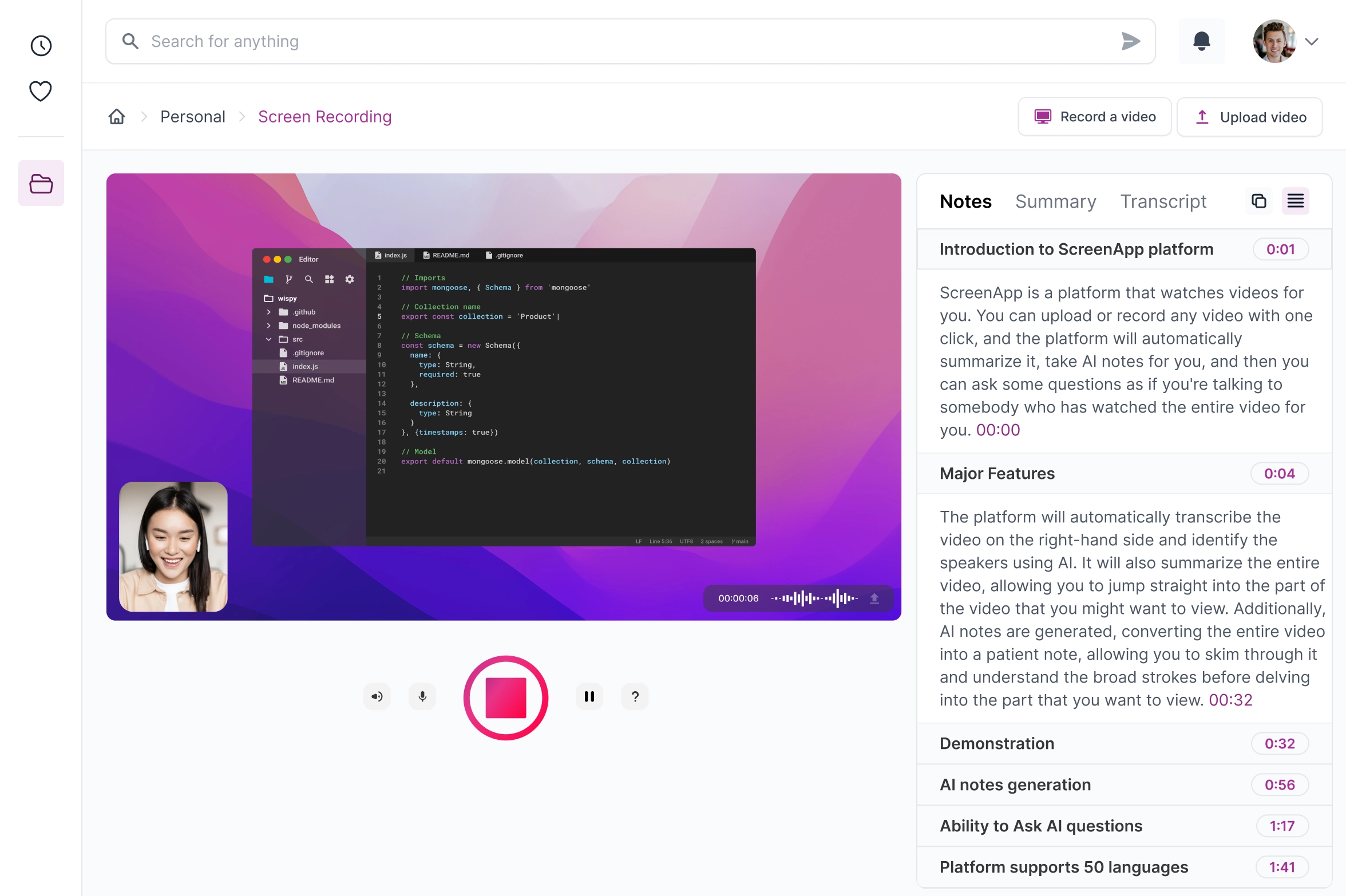
Als je OBS een beetje te technisch vindt, of als je wilt dat je team actief betrokken is bij het maken en geven van feedback op video’s, biedt ScreenApp een verfrissend gestroomlijnd alternatief.
- Voordelen:
- Cloudgebaseerd: Je opnames zijn direct online toegankelijk, geen complexe bestandsoverdrachten nodig.
- Samenwerking: Ingebouwde commentaar- en feedbacktools maken het samenwerken aan video’s een fluitje van een cent.
- Bewerken in browser: Trim, voeg basiseffecten toe en polijst je opnames zonder aparte bewerkingssoftware.
- Eenvoud: De hele interface is ontworpen om intuïtief te zijn, zelfs voor niet-technische gebruikers.
- Nadelen:
- Geavanceerde functies: Als je gedetailleerde controle nodig hebt over streamingoverlays of complexe effecten, kan ScreenApp beperkend aanvoelen.
- Prijs: Kan duur worden voor grotere teams, in vergelijking met gratis opties zoals OBS.
Voor wie is het? ScreenApp blinkt uit in scenario’s zoals deze:
- Bedrijven: Interne trainingsvideo’s, klantdemo’s en teamupdates.
- Onderwijs: Lesmateriaal maken, studentenfeedback geven via video.
- Iedereen: Die snelle, eenvoudige schermopname nodig heeft waar anderen direct naar kunnen kijken en op kunnen reageren.
Algemene samenvatting: ScreenApp ruilt de enorme aanpassingsmogelijkheden van OBS in voor een focus op probleemloos opnemen, delen en collaboratieve workflows.
Waarom het opvalt: De mogelijkheid om een video te delen door simpelweg een link te sturen is ongelooflijk handig, vooral met mensen buiten je organisatie.
Aanbeveling: Als gebruiksgemak en teamwork belangrijker voor je zijn dan het aanpassen van elke laatste streaminstelling, is ScreenApp het overwegen waard.
Algemene beoordeling: 4.7/5
2. Streamlabs OBS (SLOBS)
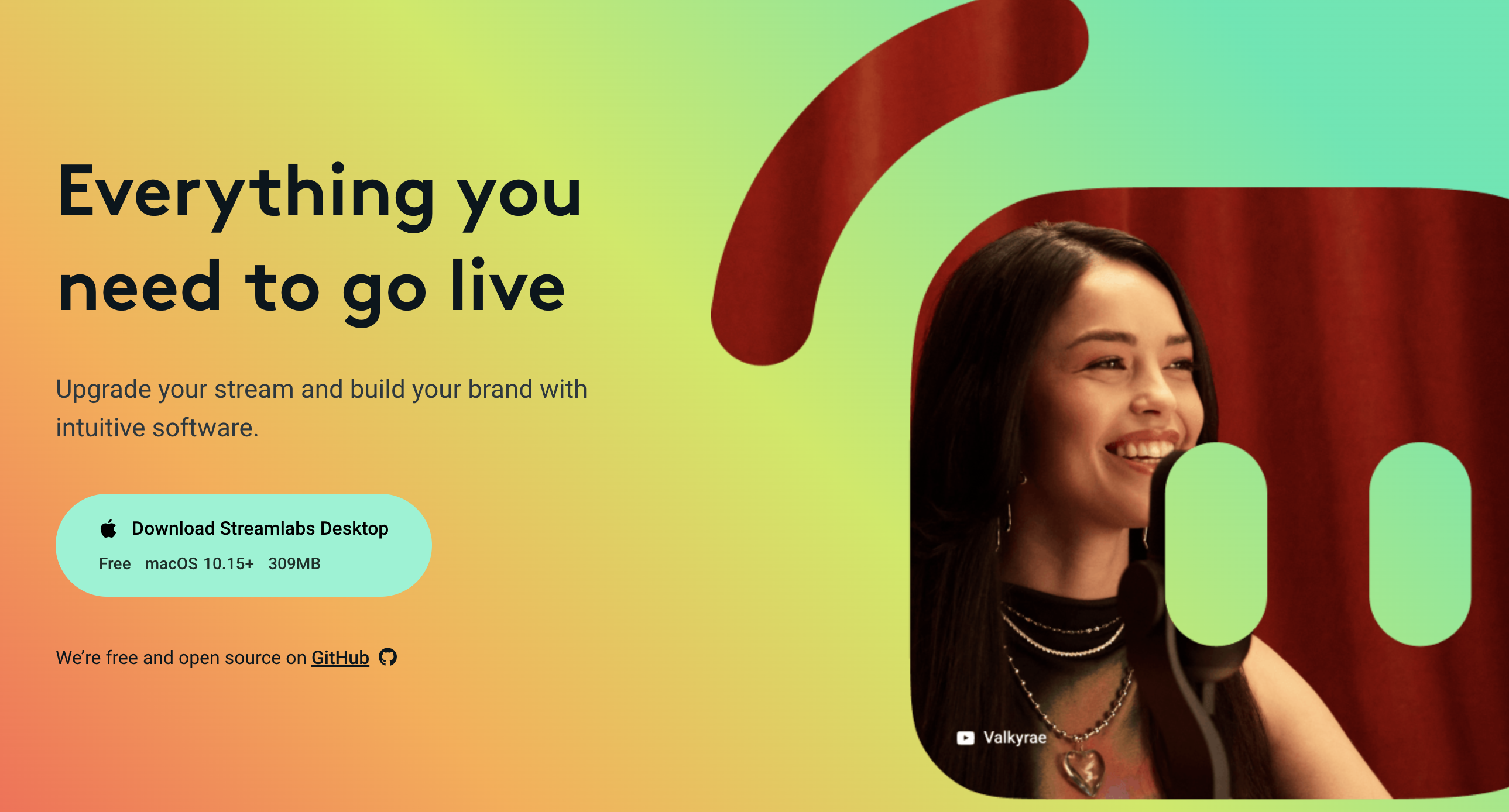
Streamlabs OBS neemt de kernfunctionaliteit van OBS Studio en vereenvoudigt deze met een focus op het snel opzetten van nieuwe streamers op Twitch.
- Voordelen:
- Gebruiksvriendelijk: De interface is minder intimiderend dan traditionele OBS, waardoor de installatie eenvoudiger is voor beginners.
- Twitch-focus: Ingebouwde thema’s, alerts en widgets zijn afgestemd op het publiek en de functies van Twitch.
- Freebies: Een brede bibliotheek met gratis overlays en graphics helpt je om een gepolijste stream-look te krijgen zonder designervaring.
- Nadelen:
- Resource-hongerig: Kan meer systeembronnen gebruiken dan OBS, wat de prestaties op oudere computers kan beïnvloeden.
- Niche-functies: Sommige elementen zijn specifiek gericht op gamers, wat niet relevant is voor alle soorten streamers.
Voor wie is het? Streamlabs OBS is een goede keuze als:
- Je een nieuwe streamer bent: Prioriteit geven aan een snelle, begeleide installatie boven diepgaande aanpassing.
- Twitch je belangrijkste platform is: De ingebouwde Twitch-integraties stroomlijnen veelvoorkomende taken.
- Je geen design-wonder bent: De selectie van gratis graphics en overlays biedt een basislijn van visuele aantrekkingskracht.
Algemene samenvatting: Streamlabs OBS offert een deel van de flexibiliteit van OBS op om snel een goed uitziende stream online te krijgen, vooral voor Twitch-gebruikers.
Waarom het opvalt: Integraties met één klik met Twitch-alerts en engagement-widgets besparen het gedoe van het handmatig instellen ervan.
Aanbeveling: Als je ‘Go Live’ wilt indrukken zonder veel te sleutelen, en voornamelijk streamt op Twitch, is Streamlabs OBS een uitstekende keuze.
Algemene beoordeling: 4/5
3. XSplit Broadcaster
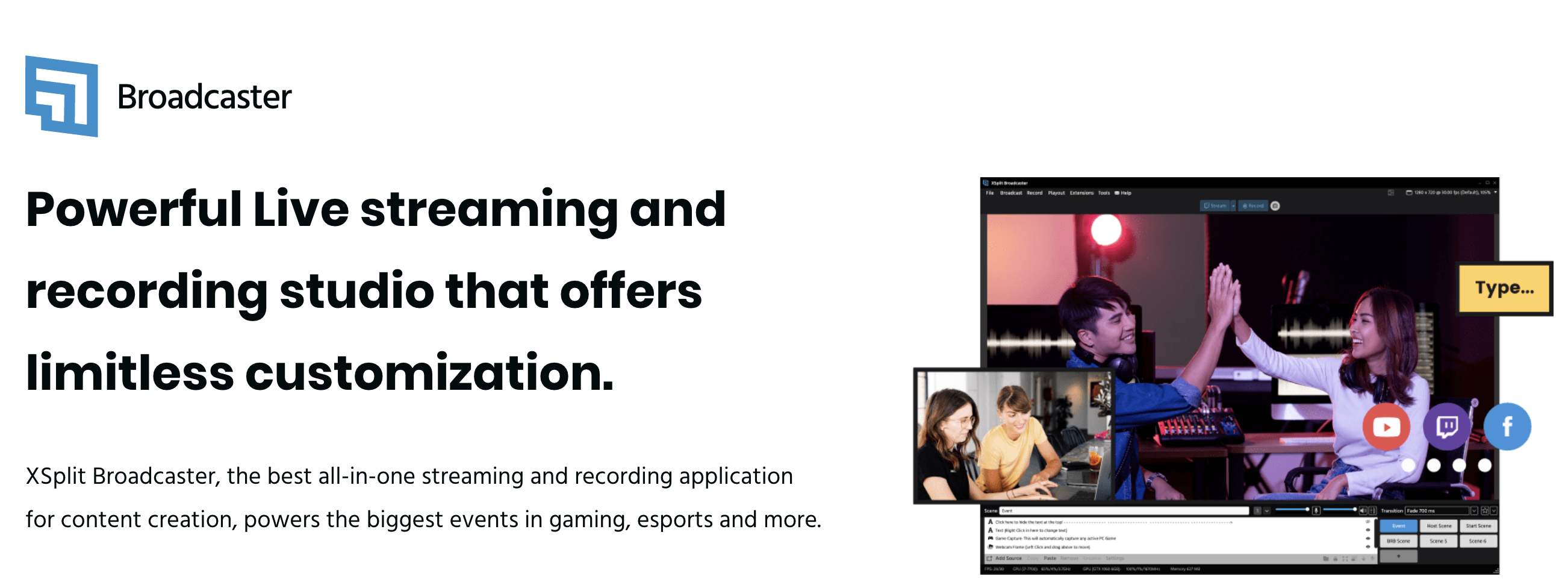
XSplit Broadcaster vindt een balans tussen de complexiteit van OBS en de gestroomlijnde aanpak van Streamlabs OBS. Het biedt meer out-of-the-box visuele aanpassing en plugin-ondersteuning, waardoor het een krachtige upgrade is voor degenen die bereid zijn om wat installatie-inspanning te leveren.
- Voordelen:
- Flexibele lay-outs: Ontwerp zeer aangepaste scènes met gedetailleerde controle over de plaatsing en het uiterlijk van je bronnen.
- Plugin-kracht: Breid de functionaliteit van XSplit uit met een breed scala aan community- en officiële plugins voor dingen zoals streameffecten en unieke overgangen.
- Multi-source beheersing: Perfect voor streams met complexe setups met meerdere camera’s, overlays en elementen op het scherm.
- Nadelen:
- Leercurve: Complexere interface dan SLOBS, het kan even duren om het onder de knie te krijgen.
- Premium betaalmuur: Veel geavanceerde functies en plugins vereisen een betaalde licentie.
Voor wie is het? XSplit Broadcaster is het overwegen waard als:
- Je specifieke stream-ideeën hebt: Je unieke overlays, lay-outs of effecten voor ogen hebt die aanpassing vereisen.
- Technisch sleutelen OK is: Je vertrouwd bent met het verkennen van instellingen en het mogelijk installeren van plugins.
- Je flexibiliteit wilt: Je misschien eenvoudig begint, maar ruimte wilt om de complexiteit van je stream te laten groeien.
Algemene samenvatting: XSplit Broadcaster overbrugt de kloof tussen ‘gemakkelijk’ en ‘krachtig’, waardoor je een stream kunt bouwen die echt je merk en stijl weerspiegelt.
Waarom het opvalt: De mogelijkheid om de visuals van je stream fijn af te stemmen, onderscheidt het, waardoor het mogelijk is om een echt professionele en onderscheidende look te bereiken.
Aanbeveling: Als je een creatieve visie hebt voor je stream en het niet erg vindt om wat te leren, geeft XSplit je de tools om het werkelijkheid te maken.
Algemene beoordeling: 4/5
4. vMix
vMix is een zwaargewicht softwareoplossing die rechtstreeks gericht is op professionele videoproducenten. Het biedt een functieset die rivaliseert met hardware-opstellingen die in televisiestudio’s worden gebruikt, maar met de flexibiliteit van software.
- Voordelen:
- Immense mogelijkheden: NDI-ondersteuning, instant replays, geavanceerde kleurcorrectie, virtuele sets… de lijst is lang.
- Pro workflows: Ontworpen voor multi-cameraproducties, uitgebreide overlays en output op broadcastniveau.
- Hardware-achtige controle: Als je gewend bent aan fysieke video-switchers, zal vMix vertrouwd aanvoelen.
- Nadelen:
- Prijzig: Kan een aanzienlijke investering zijn, vooral als je meerdere licenties of topfuncties nodig hebt.
- Veeleisend: Steile leercurve, en krachtige functies hebben mogelijk een krachtige computer nodig om soepel te werken.
- Overkill: Als je alleen streamt vanaf een webcam, zul je nauwelijks aan de oppervlakte krabben van wat vMix biedt.
Voor wie is het? vMix is de keuze voor:
- Productiestudio’s: Live-evenementen, multi-camerabroadcasts en professionele high-end streaming.
- Tech-savvy makers: Die maximale controle en functies willen die zelden te vinden zijn in consumentensoftware.
- Organisaties met budget: Als je topklasse productie nodig hebt, is de kostprijs gerechtvaardigd.
Algemene samenvatting: vMix is minder een eenvoudig OBS-alternatief en meer als een complete regiekamer voor uitzendingen in je pc.
Waarom het opvalt: Biedt functies die ongebruikelijk zijn in software, waardoor producties mogelijk zijn die normaal gesproken een kamer vol hardware vereisen.
Aanbeveling: Als je geen meerdere live bronnen hoeft te schakelen, effecten op pro-niveau hoeft te gebruiken of meerdere streams tegelijkertijd hoeft uit te voeren, is vMix waarschijnlijk overkill.
Algemene beoordeling: 4.5/5
5. Camtasia
- Voordelen: Uitstekende ingebouwde video-editor, schone interface, goed voor tutorials en screencasts.
- Nadelen: Streaming is secundaire functionaliteit, duur als je alleen opname nodig hebt.
- Voor wie is het: Onderwijs, cursusmakers, iedereen die opnames zwaar moet bewerken.
- Algemene samenvatting: Beste in zijn klasse voor het maken van bewerkte schermopnames, ook redelijk voor streaming.
- Waarom het sexy is: Vloeiende animaties en overgangen laten je video’s er gelikt uitzien.
- Persoonlijke aanbeveling: Gerechtvaardigd als je regelmatig gebruik maakt van de bewerkingskracht.
- Algemene beoordeling: 4/5
6. Bandicam
- Voordelen: Super lichtgewicht, geoptimaliseerd voor game capture, makkelijk op systeembronnen.
- Nadelen: Minder functies in het algemeen, streaming is basic, interface een beetje gedateerd.
- Voor wie is het: Gamers die prestaties prioriteren, of iedereen op oudere hardware.
- Algemene samenvatting: Prioriteert efficiënte opname boven toeters en bellen.
- Waarom het sexy is: Kan gameplay met hoge framerate opnemen zonder de FPS van je game te verlagen.
- Persoonlijke aanbeveling: Pak het als framedrops een probleem zijn tijdens het opnemen.
- Algemene beoordeling: 3.5/5
7. Lightstream Studio
- Voordelen: Draait in je browser, super eenvoudige setup, geweldig voor cloudgebaseerde samenwerking.
- Nadelen: Beperkte controle in vergelijking met desktopsoftware, afhankelijk van goed internet.
- Voor wie is het: Niet-technische streamers, teams die gemakkelijk gasten op afstand moeten binnenhalen.
- Algemene samenvatting: Offert aanpassing op voor extreem gebruiksgemak.
- Waarom het sexy is: Je kunt binnen enkele minuten een stream opzetten, zelfs vanaf een Chromebook.
- Persoonlijke aanbeveling: Ideaal als het idee om software te installeren je intimideert.
- Algemene beoordeling: 3.5/5
8. Riverside.fm
- Voordelen: Neemt audio/video lokaal op voor maximale kwaliteit, ontworpen voor interviews en podcasts.
- Nadelen: Minder gericht op live streaming, minder visuele aanpassing.
- Voor wie is het: Podcasters, interviewers, iedereen die perfecte remote guest audio prioriteert.
- Algemene samenvatting: Alsof je een pro audio engineer hebt voor je remote opnames.
- Waarom het sexy is: Aparte tracks voor elke spreker maken bewerken een fluitje van een cent.
- Persoonlijke aanbeveling: Een must-have als je interview-stijl content maakt.
- Algemene beoordeling: 4.5/5
9. Loom
- Voordelen: Super snel en gemakkelijk voor korte video’s, gratis plan, ingebouwd delen.
- Nadelen: Opnamefuncties zijn niet zo diepgaand, niet ideaal voor zeer lange video’s.
- Voor wie is het: Asynchrone communicatie in teams, feedback geven, eenvoudige demo’s.
- Algemene samenvatting: Alsof je een video-sms op steroïden verstuurt.
- Waarom het sexy is: Combineert schermopname met je facecam voor persoonlijkheid.
- Persoonlijke aanbeveling: Geweldig als je vaak dingen uitlegt via e-mail, maar het is verwarrend.
- Algemene beoordeling: 4/5
10. Screencast-O-Matic
- Voordelen: Goedkoop, heeft de basis gedekt, eenvoudige ingebouwde video-editor.
- Nadelen: Niet vaak bijgewerkt, weinig opvallende functies in vergelijking met de concurrentie.
- Voor wie is het: Casual gebruikers die no-frills opname en af en toe lichte bewerkingen nodig hebben.
- Algemene samenvatting: Een betrouwbare, zo niet opwindende, optie die al lang bestaat.
- Waarom het sexy is: Soms is saai goed! De UI is verfrissend eenvoudig.
- Persoonlijke aanbeveling: Als je maar af en toe hoeft op te nemen, is het voldoende.
- Algemene beoordeling: 3/5
Conclusie
Het kiezen van één “beste” OBS-alternatief is lastig, omdat het volledig afhangt van wat je nodig hebt. Hier is een overzicht van enkele topkandidaten:
- ScreenApp: Als teamwork en eenvoudig delen je belangrijkste zorgen zijn, is de cloudgebaseerde aanpak van ScreenApp moeilijk te verslaan.
- Streamlabs OBS: Nieuw op Twitch? Streamlabs OBS helpt je sneller dan welke andere optie ook op weg met een geweldig uitziende stream.
- vMix: Heb je de volledige kracht van een professionele broadcaststudio nodig? vMix biedt een ongelooflijke functieset, maar wees voorbereid op het prijskaartje en de leercurve.
Het is belangrijk om te onthouden dat OBS Studio een ongelooflijk, en volledig gratis, stuk software is. Deze alternatieven schitteren waar ze een andere focus bieden, of dat nu gebruiksgemak, samenwerking, specifieke functies of een focus op niet-live video is. Voor uitgebreide beoordelingen van tools voor schermopname, bekijk onze gedetailleerde gids voor de top 10 AI-schermrecorders in 2024, die AI-verbeterde opnametools omvat voor het maken van educatieve en professionele content. Voor aanvullende vergelijkingen van opnamesoftware, bekijk onze uitgebreide vergelijking van ScreenRec vs OBS voor opnamebehoeften, die verschillende benaderingen van schermopname en streaming omvat.



